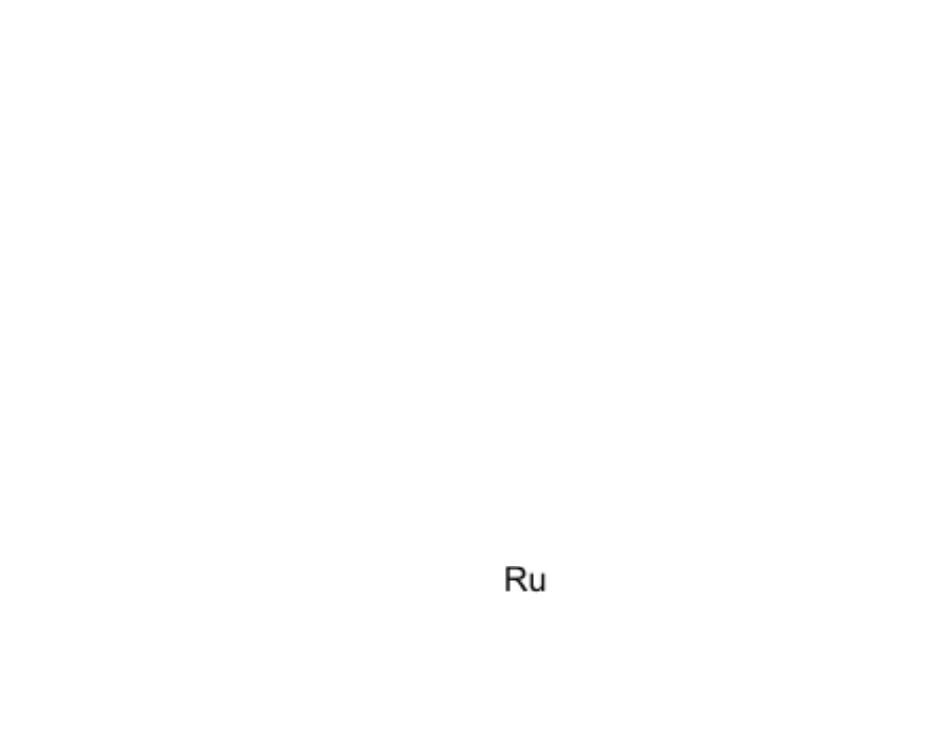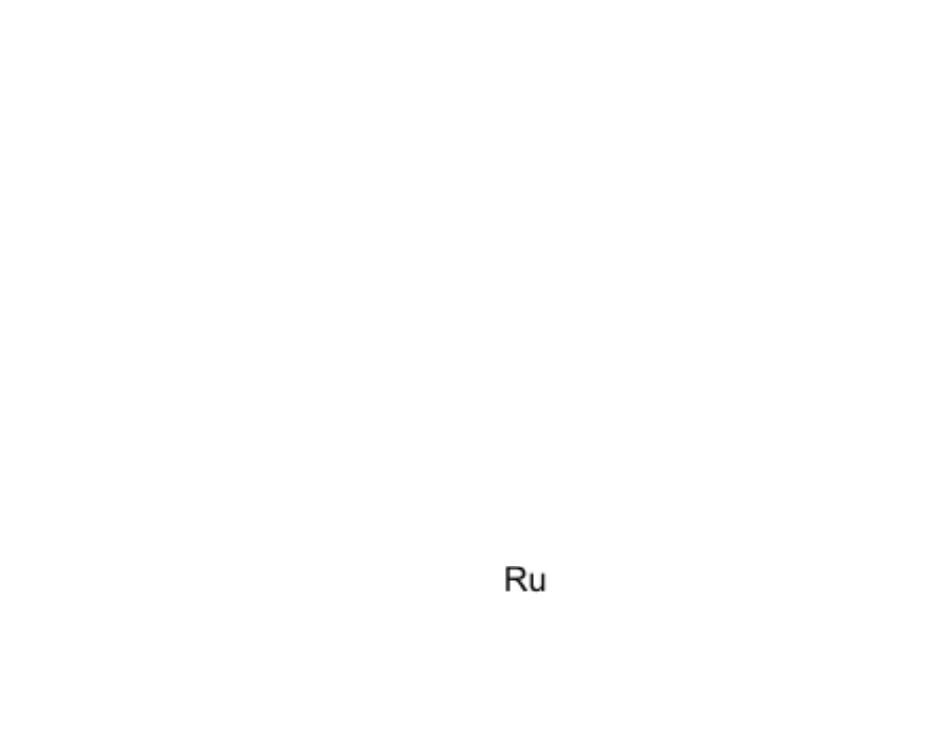
140
ДЕКЛАРАЦИЯ О СООТВЕТСТВИИ
Нр.1379
Мы, S.C.Visual Fan S.R.L, с юридическим адресом в Brasov, Str. Brazilor nr.61, CP 500313 Romania,
зарегистрированная в Торговом Реестре Brasov под нр.. J08/818/2002, CUI RO14724950, в качестве имортера,
обеспечиваем,гарантируем и заявляем по собственному риску, в соо тветствии с положениями ст. 4 HG
nr.1.022/2002 о режиме услуг и продуктов, которые могут поставить под угрозу здоровье и жизнь людей,
безопасность и защиту труда, что у стройство A7 Lite marca ALLVIEW, не ставит под угрозу жизнь, здоровье,
безопасность труда, не вызывает негативное воздействие над окружающей средой и является в соответствии с:
-Директивой nr. 2011/65/UE об ограничениях использования некоторых опасных веществ в элктрическом и
электронном оборудовании.
-Директивой об оборудов ании радио и телекоммуникаций R&TTE 1999/5/CEE (HG 88/2003)
-Директива о безопасности и обеспечении пользователей низковольтного оборудования 73/32/CEE , с
поправками Директивы 93/68/CEE (HG457/2003)
-Директива по электромагнитной совместимости 89/336/CEE, с поправками Директивы 92/31/CEE и
93/68/CEE (HG982/2007); RoHS: EN50581:2012